Удаление программы через Playmarket
Рассмотренный метод удобный и эффективный, но не единственный. Как убрать из телефона ненужную программу, используя меню гаджета, мы уже знаем. Теперь постараемся сделать это через Playmarket. Нам необходимо запустить магазин программ и дождаться загрузки. Дальше переходим в «Игры и приложения – Мои приложения и игры». Установленный на устройстве софт, будет отображен именно в указанном разделе.
Процедура заключается в следующем. Выбираем программу, которую хотим убрать, нажимаем на «Удалить» и осуществляем подтверждение действий. По истечении нескольких секунд времени программа удаляется.
Убираем ПО, установленное не нами
С расширениями, поставленными создателями устройства, всё далеко не так просто. Очистить их нам мешает ОС Android. Как правило, это нужные программы, которыми пользуется большинство обладателей Андроид-устройств . Однако среди них есть и такие, как, например, Gmail, которые лишь накапливают кэш, занимают лишнюю память на устройстве. Поэтому многие желают поскорее от них избавиться.
Пользователь, как правило, должен иметь повышенные права, для того чтобы убрать стандартные почтовые клиенты и прочие пряники от Google. Получить Root-права помогут специальные программы. Они есть как универсальные, так и специализированные под определённый Android-телефон или планшет. Среди универсальных:
Root App Remover.
Затем нужно скачать любой файловый менеджер, благодаря которому мы и сможем добраться до системных файлов. После этого все полномочия необходимо предоставить и проводнику.
ES Проводник
ES Проводник — наиболее часто используемый файловый менеджер, поэтому на его примере мы подробно покажем, как убрать стандартные приложения. Он должен быть снабжён расширенными правами.
- Заходим в наш файловый менеджер, открываем меню настроек.
- Тапаем «Средства».
- Выбираем «Root-проводник», затем соглашаемся предоставить программе все права.
После этого указываем «Подключить как R/W».
Выбираем пункт «Подключить как R/W»
И ставим галочки RW.
Теперь можно перейти непосредственно к очистке , установленных разработчиками.
- Через Проводник заходим в папку /system/app.
- Ищем файлы формата apk тех ненужных приложений, которые мы хотим убрать, и удаляем.
Удаление файла формата apk
- Если есть файлы odex с тем же именем, что и у приложения, их также нужно удалить.
- В папке data/app могут храниться обновления системных дополнений, их мы тоже стираем.
Root Uninstaller
Существует также ряд специальных программ, которые сделаны для того, чтобы убирать приложения, встроенные в телефон. Одна из них — Root Uninstaller.
- Запускаем Root Uninstaller.
- Предоставляем расширенные полномочия способом, похожим на предыдущий.
- Открываем раздел «Системные приложения».
- Выбираем приложения, которые мы хотим очистить, нажимаем на них, в открывшемся окне жмём «Удалить».
Вот два достаточно лёгких способа, как очистить Android-устройство от ненужных системных дополнений. Главное в них — получение расширенных прав.
Остановка
Если вам необязательно полностью очищать Андроид от какого-то дополнения, то можно просто остановить его. Для этого в меню настроек в списке нужно выбрать нужное дополнение, затем нажать кнопку «Отключить».
После этого оно не уничтожится, но скроется. Мешать вам уведомлениями, а также занимать кэш оно больше не будет.
На Android, как можно сделать вывод, можно удалить и стандартные, и обычные приложения. Для этого достаточно лишь знать немного больше, чем рядовой пользователь.
Можно ли полностью удалить браузер гугл хром с телефона или планшета андроид, он ведь встроенный производителем?
Да можно, хотя он и продукт от Google, только вам понадобятся суперправа (рут), но здесь вас ждет сюрприз.
Если на старых версиях до андроид 4.2, их получить можно было мгновенно, после чего удалить гугл хром как обычное приложение, то в тех что выше ситуация изменилась.
Вам потребуется модифицировать прошивку. Как это делать описывать не буду. Вдруг у вас что-то пойдет не так, вы получите «кирпич», а я нежные слова в свой адрес.
Если при покупке смартфона или планшета браузера гугл хром не было, то он полностью удаляется, как и все остальное.
Если хром уже был, у вас последняя версия андроид, а браузер вас раздражает, то его можно просто отключить.
Для этого откройте «Настройки», перейдите в раздел «Приложения» и нажмите на «Диспетчер приложений» (в самом верху).
Прокручивая экран вниз найдите «Chrome» и нажмите на него.
Теперь просто нажмите «Остановить», после чего подтвердите свои намерения.
Удаление приложений через настройки Андроида
Самый простой способ удалить приложение на Андроиде это воспользоваться стандартным менеджером приложений, который встроен в саму операционную систему. С его помощью вы сможете удалить любые приложения, кроме стандартных. Для нужно иметь и некоторые знания.
Итак, для того чтобы получить к нему доступ вам необходимо открыть Настройки Андроида и перейти в раздел «Приложения». После открытия раздела «Приложения» в настройках Андроида, перед вами появится список всех установленных приложений, отсортированный по алфавиту. Найдите в данном списке приложение, которое вы хотите удалить и нажмите на него.
После этого перед вами откроется экран с информацией о выбранном вами приложении. На этом экране есть несколько кнопок: Остановить, Удалить, Стереть данные и Очистить кэш. Для того чтобы удалить приложение вам нужно нажать на кнопку «Удалить».
После нажатия на кнопку «Удалить» появится всплывающее окно с просьбой подтвердить удаление. В этом окне нужно просто нажать на кнопку «Ok», после чего приложение будет удалено с вашего смартфона или планшета.
Типы мобильных вирусов
Наиболее распространенными мобильными вирусами являются рекламное ПО, шифровальщики, шпионские программы, трояны и черви. В то время как термин «вирус» стал широко распространенным термином для любого вида угрозы безопасности, на самом деле вирус представляет собой специфическую форму вредоносного ПО, т.е. это всего лишь один тип технологической угрозы.
Вирусы могут быть скрыты в легальных приложениях, фейковых электронных письмах или зараженных вложениях. Хакеры постоянно совершенствуют свое «ремесло», чтобы проникнуть в ваше устройство неожиданными способами во избежание обнаружения.
- Рекламное ПО (Adware): в то время как некоторые всплывающие окна являются ожидаемой частью маркетинговых акций, все же резкий рост их количества может быть признаком наличия рекламного ПО. В лучшем случае они могут вызывать раздражение. В худшем случае такие вредоносные программы могут отслеживать вашу активность и получить доступ к вашему устройству для кражи данных.
- Шифровальщик (Ransomware): впервые появившись на настольных компьютерах, шифровальщики шифруют личную информацию, чтобы пользователь не мог получить к ней доступ. Затем они требуют выкуп за доступ к зашифрованным файлам.
- Шпионское ПО (Spyware): шпионские программы часто скрываются в, казалось бы, легальных приложениях. Затем программа-шпион загружается на ваше устройство и отслеживает вашу активность, местоположение, имена пользователей и пароли. Скорее всего, вы даже не заметите, что такая опасная программа появилась на вашем телефоне.
- Троян (Trojan): троян на вашем мобильном телефоне обычно появляется в виде текстового сообщения. Затем он будет отправлять премиум-сообщения, увеличивая ваш телефонный счет. А совсем недавно, например, банковский троян проник на устройства с Android и стал перехватывать сообщения с личной финансовой информацией.
- Червь (Worm): еще один вирус, распространяемый через текстовые сообщения, — червь, которому для распространения хаоса не требуется взаимодействие с пользователем. Его главная цель — распространить себя на как можно большем количестве устройств, чтобы хакеры могли загружать вредоносное ПО на телефоны и красть данные.
Загрузка и запуск приложения Xiaomi ADB Fastboot Tools
Следующий нашим шагом будет загрузка приложения Xiaomi_ADB_Fastboot_Tools_2.3.1через которое и будет осуществляться удаление приложений. После загрузки необходимо разархивировать приложение и запустить файл XiaomiADBFastbootTools.exe и нажать на кнопку Debloater
 Нажимаем на Debloater
Нажимаем на Debloater
На Вашем телефоне должно появиться окно с разрешением на отладку с этого компьютера где необходимо нажать Ок
 Даем разрешение на отладку по USB
Даем разрешение на отладку по USB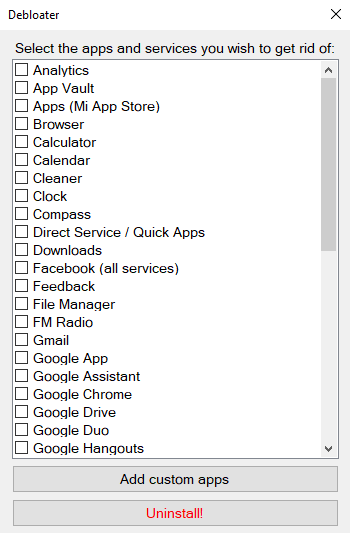 Список приложение которые можно удалить
Список приложение которые можно удалить
Если указанного ниже приложения нет в программе, то можно нажать на кнопку add custom apps и ввести название которое указано ниже в списке в скобках, для примера я указал приложение Быстрые приложения. Потом в списке приложений ищем com.miui.hybrid, активируем чекбокс и нажимаем на кнопку Uninstall
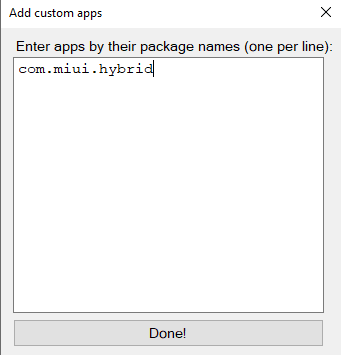 удаление быстрые приложения
удаление быстрые приложения
Хочу отметить, что не нужно удалять все подряд Вы можете получить кирпич! Все действия вы делаете на свой страх и риск! Ниже список приложений которые можно удалять, каждое приложение имеет описание.
Чистим устройство от ненужного хлама — приложения от производителя
Далеко не каждый производитель относится с заботой к своим клиентам. Многие из них попросту устанавливают на устройства кучу сомнительных программ, и делают это так, что удалить их попросту невозможно, ну или почти невозможно.
Но если удалить не получается, такое приложение всегда можно отключить. Выполним несколько простых действий:
- Заходим в «Диспетчер приложений», который разместился в разделе «Настройки» в смартфоне;
- Там ищем нужное приложение и нажимаем на него;
- После этого ищем строку «Остановить» и кликаем. Можно очистить кэш.
- Больше оно не будет вас беспокоить и занимать оперативную память. Хотя пару мегабайт в памяти самого устройства еще может использоваться, но в этом уже страшного ничего нет.
Но не стоит забывать, что многие системные приложения оказывают влияние на работу смартфона. Так что, отключая ту или иную программу, мы поддаемся риску некорректной работы телефона.
Как удалить удалённое приложение на андроиде
При работе с программами иногда приходится их удалять, но часто стандартная процедура не может гарантировать полного исчезновения элемента, который будет продолжать занимать часть памяти и негативно сказывать на функционировании гаджета. Тогда у многих возникает вопрос: «Как удалить с телефона удалённые приложения».
Существует несколько решений данной проблемы, но все они связаны с применением сторонних программ.
Можно воспользоваться приложением iShredder, заранее установив его в Плей Маркете. Это один из наиболее эффективных приложений для очистки от уже стёртых файлов. Работать с ним очень просто:
- После установки нужно запустить программу: в высветившемся главном окне нажать на «Дальше».
- Затем откроется список возможных функций, но бесплатная версия предусматривает только одну доступную «Свободное место», её и нужно выбрать.
- Дальше необходимо указать метод очистки по желанию, но самый лучший это – «DoD 5220.22-M(E)», затем нажать «Продолжить».
- Все остальные задачи приложение выполнит самостоятельно, остаётся только дождаться уведомления о завершении.
Почему не получается удалить приложение
Бывают ситуации, когда программа наотрез отказывается удаляться. Это значит, что программа имеет привилегии системного ПО. Обычно защитная система телефона запрещает такое действие, но некоторые вирусы умудряются самостоятельно установить для себя эти права. Забавно, что на некоторых китайских телефонах, например, «Хонор», это трудно сделать даже с рут-правами. Однако, если это произошло, то существуют следующие способы решения проблемы:
- Сброс до заводских настроек.
- Проверка на вирусы через USB и ПК.
- Установка рут-прав и принудительное удаление.
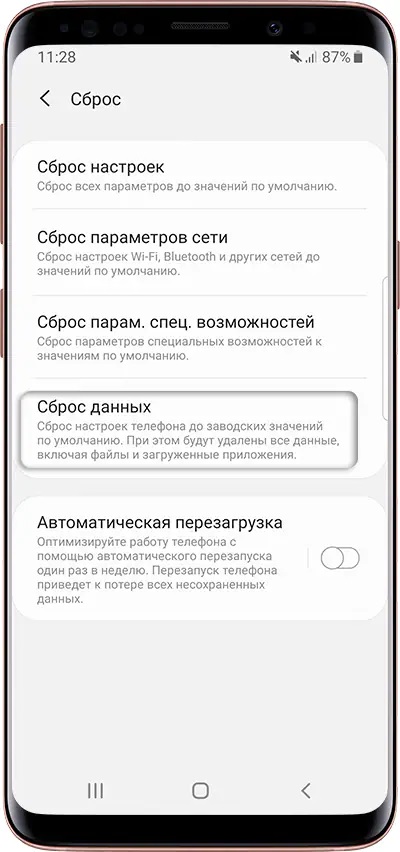
Какие приложения можно удалить или отключить на Самсунге
Итак, список приложений будет огромным
Однако теперь действовать нужно максимально аккуратно — при удалении важной для системы программы можно привести телефон в нерабочее состояние. Понятно, что при удалении контента от сторонних разработчиков ничего страшного не случится — чаще всего под этим подразумеваются игры или офисные пакеты
Также стирать можно практически все, что можно открыть через ярлыки из стартового меню.
Что касается сервисов, ситуация намного сложнее. Можно без опаски избавляться от разных ненужных виджетов, живых обоев, специальных возможностей и прочего софта, если понятно его бесполезность. Но в списке встретятся сервисы, название которого ничего не говорит об их назначении.
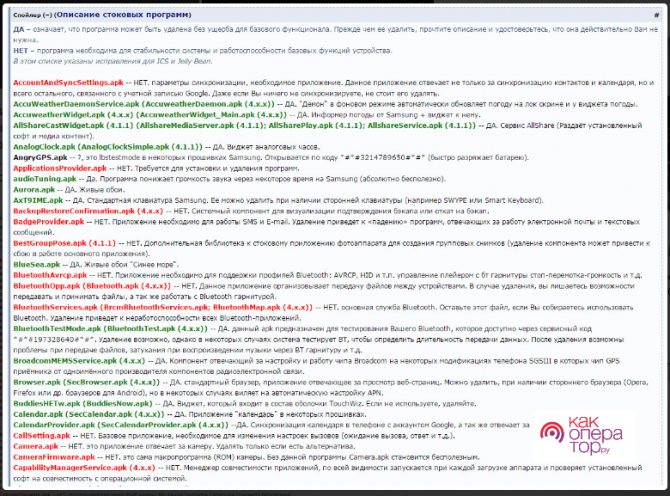
В сообществе 4PDA эта проблема частично решена — на их форуме создана специальная тема, где рассказывается о системном софте Андроид. Там можно ознакомиться с большей частью сервисов Google и с системным контентом ведущих производителей телефонов. Указано описание сервисов и сообщается, можно ли их удалять и как это отразится на работе системы.
Как удалить игру с телефона с помощью перетаскивания в корзину
Этот способ знают все, он действительно популярен, так как является самым простым и базовым для каждого пользователя. Алгоритм действий прост:
- Пользователю необходимо на главном экране телефона найти то приложение, которое ему хотелось бы удалить;
- Далее необходимо зажать его иконку таким образом, чтобы она начала летать, а в верхнем экране появилась специальная корзинка с подписью «Удалить»;
- Перемещаем иконку в эту корзинку и подтверждаем действие удаления.
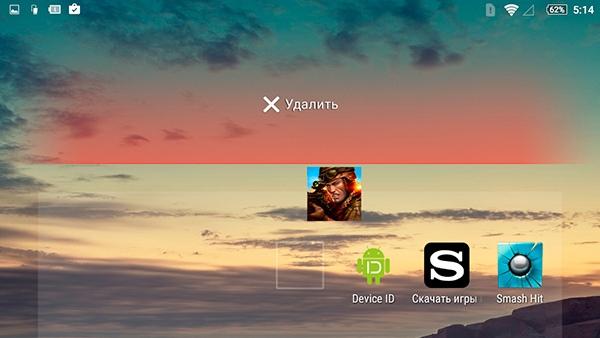
Если есть способ удалить при помощи системных настроек, о которых поговорим далее, то стоит воспользоваться им.
Этот способ также достаточно редко задействует кэш приложения, то есть остаточные файлы могут остаться на телефоне даже после уничтожения путем перетаскивания иконки в корзину.
Google Play Фильмы — внешний вид
Давайте посмотрим как приложение выглядит и поймем насколько оно удобное..
И вот первая картинка — здесь видим My library, что означает моя библиотека:
Также вверху видим три вкладки:
- Movies — тут видимо идут все фильмы, также и купить фильм тут можно.
- TV Shows — передачи с телевизора, здесь они я так понимаю передачи в записи идут. Интересно, они тоже могут быть платными?
- Wishlist — это те видео, которые вам понравились, простыми словами список желаний.
Кстати как видим, цены разные, например фильм 77-го года стоит 25 баксов, а мультик Миньоны всего 3 бакса..
Вот например вы захотели посмотреть мультик Rango, открыли его, и тут видим — есть две цены $3 и $10:
А разница вот в чем:
- RENT FROM — это и есть функция фильм напрокат. То есть заплатили, посмотрели и все. За это собственно и заплатили.
- BUY FROM — это уже ребята чтобы купить фильм. Посмотрели, и он остался у вас, если вы его не удалите. И потом можете посмотреть через неделю например.
Сразу на странице фильм также можно добавить в список желаний, нажав на Wishlist.
В проге Google Play Фильмы есть интересная фишка — вы можете узнать подробнее инфу об актере:
Как именно — непонятно. Возможно что прога.. позволяет выбрать актера, и потом сама пробует понять что за актер и гуглит инфу еще о нем. Но работает классно, вот еще пример:
Только как видите, в первом случае инфы больше.. может это потому что версии разные. Но в целом — интересно и круто!
В проге есть даже менеджер закачек:
Под обложками фильмов идет не только цена но и рейтинг, это важно, главное чтобы рейтинг был только не от фонаря:
Вот еще пример по поводу цен.. это уже не мультик, а фильм, и здесь также чтобы просто посмотреть его нужно заплатить 3 бакса, а чтобы скачать и он остался у вас уже все 14 баксов, разница большая:
А теперь внимание.. все серьезно.
смотрите, вот читаю новость, что в конце 2016-го года в Google Play Фильмы начали появляться фильмы в качестве 4К! Вот так, это просто нереальное качество! Вряд ли оно нужно смартфону.. это скорее всего чтобы на телеке было супер-качество.. однако.. в высоком качестве оказывается фильм будет стоить дороже:
Выше на картинке видим пример, где самое обычное качество стоит 3 бакса, простое HD — 4 бакса, а 4К уже 8 баксов.. ну как бы дороговато.. и это все цены за прокат фильма.. а чтобы скачать то еще дороже..
Как можно удалить приложение при помощи CCleaner
Это приложение-чистильщик, которое поможет вам удалить не только лишние приложения быстро, но и позаботится о том, чтобы все ненужные файлы также были стерты с вашего устройства. Например, многие люди задаются вопросом, как удалить ярлык на Андроид. В этом данная программа также поможет.
Чтобы убрать ненужное вам приложение с телефона при помощи данной программы, достаточно проделать несколько элементарных действий:
- Для начала необходимо зайти на Плеймаркет и скачать данное приложение. Кстати, весит оно совсем немного, поскольку в его специализацию входит только проверка телефона на наличие мусора, а также уничтожение всех программ, которые стали для вас ненужными.
- Открываем главное меню приложения, а затем переходим в специальную вкладку, которая называется «Управление приложениями».
- В данном подразделе вы сможете увидеть все приложения, которые вы используете в настоящее время, а также те, которые находятся в отключенном режиме. Кроме того, у вас имеется возможность посмотреть системные требования той или иной программы, а также то, сколько занимает внутреннего пространства та или иная программа. Затем вам потребуется выбрать нужный вам раздел. Если вы все же хотите именно удалить программу, то зайдите в специальную вкладку удаления приложений.
- Как только вы нажмете на какое-то конкретное приложение, то вам высветится не только его имя, но и размер, так что в данном разделе вы также сможете найти нужную вам информацию по тому или иному приложению. Далее выделите те элементы, которые предназначаются на удаление.
- Как только вы выделили все то, что вам уже не нужно, просто переместите их в корзину. Для этого достаточно просто нажать на значок корзины.
- Программа попросит вас подтвердить, что вы действительно хотите удалить данную программу. Подтвердите ваше решение, а затем просто подождите до тех пор, пока программа не завершит процесс удаления.
Преимущества этой программы заключаются в том, что при помощи такой программы и ее функционала можно удалять приложения не по одному, а разом несколько. Для этого просто достаточно выбрать то количество элементов, которые, на ваш взгляд, уже не нужны. Кстати, это приложение может не только помогать вам избавляться от программ в целом, но его также можно использовать для того, чтобы периодически чистить систему. Для этого просто иногда открывайте программу и нажимайте на кнопку быстрой или полной проверки устройства.
Как удалить вирус и другие вредоносные программы с андроида
Существует несколько способов, как удалить вирус с андроида. Вирусы с СМС-рассылкой и рекламные баннеры можно убрать вручную стандартными средствами, которые есть на Android-устройствах. Но для удаления некоторых понадобятся особые приложения или получить root-права.
- Самый простой и популярный способ почистить устройство — установка антивирусной программы. Есть бесплатные и платные варианты установки. Стоит выбирать антивирусы от известных разработчиков. Пользователю достаточно удалить подозрительные файлы. После всех манипуляций необходимо удалить этот антивирус, скачать и запустить проверку на другом. Это нужно, потому что не все вирусы могут быть найдены при первой проверке.
- Некоторые трояны мешают работе антивируса, поэтому необходимо свести к минимуму вредоносное воздействие на работу телефона. Нужно включить режим «В самолете» или любой другой, в котором не будет доступа к Интернету. При проверке приложений необходимо удалить недавно установленные.
Еще один вариант — просмотреть их активность в «Диспетчере приложений», чтобы проверить, какие из них расходуют много трафика. Удалить их можно из основной папки на диске телефона, подключив его к компьютеру. У таких файлов будет расширение apk.
Способы удаления вируса существуют разные
- Еще один вариант, как убрать вирус с телефона андроид, если ограничить в правах администратора. Сделать это можно в настройках безопасности телефона. Там имеется раздел с правами приложений, где можно ограничить их действие. Если избавиться от вредного ПО не получается, можно перейти в безопасный режим. Сначала нужно выключить смартфон, а при включении удерживать кнопку уменьшения громкости. Таким способом получится запустить только системные приложения.
- Компьютерные антивирусные программы обладают более расширенным действием в сравнении с мобильными версиями, поэтому смартфон легко проверить, подключив к ПК. Только осуществляют это через режим «Отладка через USB». Он находится в режиме разработчиков. Его же необходимо выбрать в меню, которое появляется при подключении к компьютеру.
- Сброс до заводских настроек. Чтобы сохранить все файлы, специалисты советуют делать резервные копии. Для этого необходимо в настройках телефона найти восстановление и сброс всех настроек.
Вирус на андроиде можно попробовать удалить самостоятельно
Однако бывает так, что вирус затронул работу корневого диска. Поэтому, чтобы минимизировать вред, нужно обратиться к специалистам, так как в процессе самостоятельной нейтрализации можно убрать или повредить важные файлы. Они могут иметь схожее расширение с вредоносным программным обеспечением.
Ремонт телефона лучше доверить проверенному сервисному центру
Как удалить трояны
Трояны сложно удалить, потому что попадают глубоко в прошивку и получают права администратора. Справиться с ними можно следующими способами:
- перепрошивка — надежный вариант борьбы с вирусами. Его главный недостаток — потеря имеющейся информации. Это переустановка платформы андроид. При помощи особых приложений создают копию, которую нужно переместить на SD-карту. Саму прошивку подбирают под конкретную модель телефона, чтобы не возникало сбоев в его работе;
- получение root-прав — сложный способ, подходящий для продвинутых пользователей. Чтобы получить их, нужно воспользоваться ПК через программу KingoRoot. Далее следует воспользоваться Root Explorer и Titanium Backup. С их помощью легко удалить любые трояны.
Способ удаления трояна с помощью ПК
Воспользовавшись одним из вышеперечисленных способов, получится очистить телефон и планшет и от Android downloader 3737, 3784, 4076. Большинство считает, что их не получится удалить. Однако это одни из модифицированных trojan, поэтому стоит воспользоваться последними версиями программ для получения рут-прав.
Для удаления Android click 428 можно воспользоваться антивирусной программой Dr. Web. Это приложение хорошо справляется с поиском подозрительных сторонних ПО. Для этого запускают полное сканирование системы. Если эту функцию блокирует virus, то помогут следующие действия:
- загрузить устройство в безопасном режиме;
- запустить полное сканирование при помощи «Доктор Веб» для андроид-устройств;
- соблюсти рекомендации по устранению угроз;
- перезагрузить телефон в обычном режиме.
Чтобы «вылечить» троян Android hiddenads 251 origin, который работает в фоновом режиме, также подойдет Dr. Web. Данное вредоносное ПО затрудняет работу телефона, чаще всего нарушает загрузку мобильных приложений. Как правило, находится в системных папках, поэтому для обнаружения следует использовать улучшенные версии антивирусов.
Режимы работы смартфона может нарушить любой вирус
Как отключить опасное приложение на телефоне/планшете?
Прежде всего, нужно быть уверенным в его безопасности. Сама же инструкция отключения достаточно проста. Итак, для начала, нужно определиться, стоит ли отключать защиту или только уведомления.
Отключение включает следующие действия.
- Открыть настройки .
- Найти раздел «Безопасность».
- Выбрать Google Play Защита.
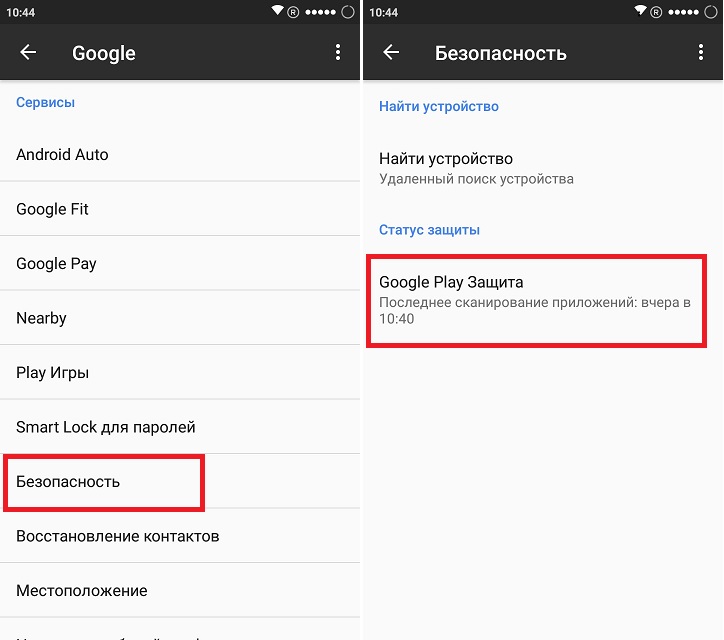
Настройки опции Google в телефоне

Отключение Google Play Protect в Андроид
После этого защитник перестанет сканировать систему во время работы. Все то же самое можно сделать, открыв настройки ПлейМаркета, раздел Безопасность. После этого рекомендуется отключить апдейт системы.
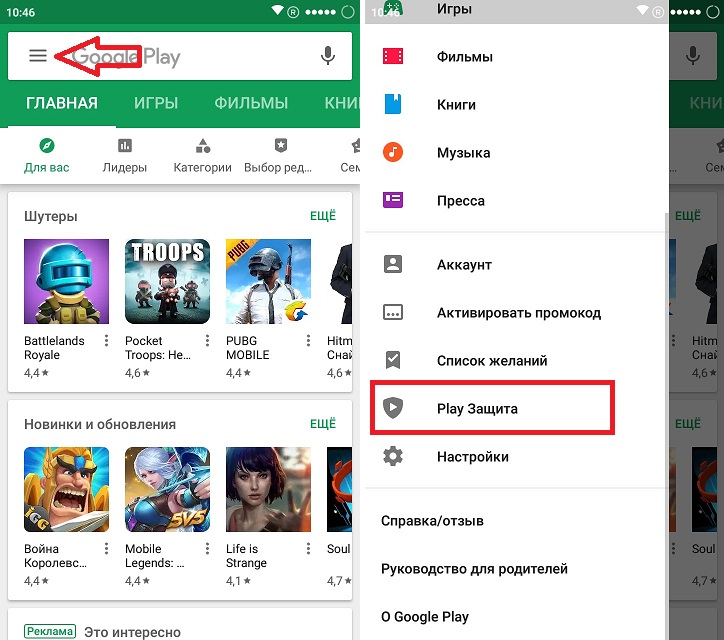
Play Защиту можно открыть через настройки Маркета
Если не хотите отключать защиту, то можно сделать следующее.
Открыть Настройки, выбрать раздел Приложения.
Найти проблемное приложение и выбрать управление разрешениями
Здесь отключаем вероятные разрешения, которые могли привлечь внимание защитника.
Очистить кеш и данные.
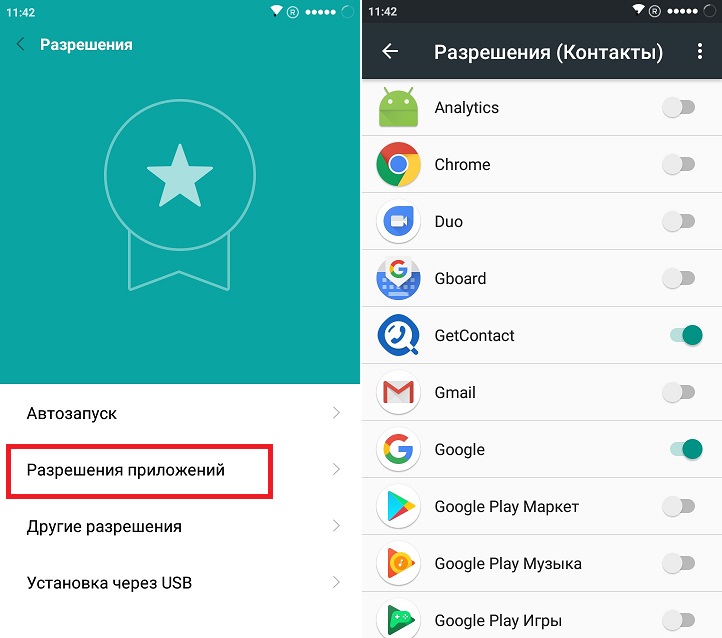
Управление разрешениями в Андроид 7.0
Помимо этого, можно сделать сброс к заводским установкам.
Всегда можно воспользоваться советом и отключить (удалить) приложение. Так как сканирование запускается в определенное время, есть еще один выход – заморозить приложение, сделав его неактивным и убрав из списка установленных. Сделать это могут Titanium Backup и аналоги. В этом случае нужный софт запускается только тогда, когда это нужно и не висит в трее. Утилита позволяет отключить даже системные приложения и процессы.
В остальном же, стоит просто дождаться выхода апдейта «проблемного» софта. Разработчики уже столкнулись с необходимостью вносить правки в свои детища, поэтому поиск решений активно ведется.
Узнаём названия пакетов
Теперь нужно узнать, что, собственно, мы хотим удалять. Для этого установите на смартфон приложение App Inspector. Откройте его и отыщите там предустановленные программы, которые вам не нужны.
Нажмите на название программы в списке — и перед вами появится информация о ней. Нас интересует раздел Package name — там содержится имя ненужного вам пакета. Выглядеть оно будет так: com.android.browser или типа того.
Нужно куда-нибудь записать имена пакетов, которые вы собираетесь удалить. App Inspector позволяет легко скопировать имя, просто нажав на него. Можете собрать имена в каком-нибудь текстовом файле или документе в облаке, чтобы потом на компьютере легко их копировать.
Цена: Бесплатно
File Manager
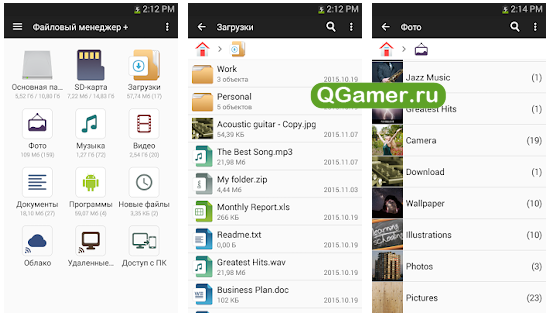
Мультифункциональный файловый менеджер, оберегающий операционную систему Android по всем фронтам. Разработчики предлагают очищать папки с музыкой и фотографиями, переносить файлы в облако, организовывать резервные копии, следить за приложениями и сохранениями, загрузками и отдельными настройками.
Даже поверхностно перечислить каждую функцию – та еще задачка, а ведь File Manager не спешит останавливаться в развитии и беспрерывно обновляется. Так, к примеру, еще недавно похорошел интерфейс, а заодно появилась функция работы с внутренней или внешней памятью прямо с компьютера по беспроводной сети. Инструкции и подробности режима даны в настройках и дополнены скриншотами.
Удаление системных приложений без root в версии Android 5.0 и выше
Много пользователей после покупки нового смартфона хотят удалить бесполезные приложения на Андроиде. К сожалению, самые простые методы удаления, например, с помощью программы Titanium Backup PRO требуют рут-права. Чтобы их установить нужно рутовать телефон, что во многих случаях является сложной и трудоемкой процедурой.
Если мы попытаемся удалить любое системное приложение без root прав, то оказывается, что кнопка «Удалить» отображается серым цветом и ее невозможно нажать. Очень часто производители смартфонов и мобильные операторы добавляют бесполезные системные приложения в рекламных целях (например, игры или платные программы для потокового видео). Они определяются как системные на Андроиде, а это значит, что их нельзя удалить.
Иногда какое-то приложение можно навсегда выключить, если доступна кнопка «Отключить». Но в большинстве случаев вы не сделаете даже этого, потому что кнопки удаления и отключения недоступны. Но, к счастью есть методы, позволяющие их убрать через компьютер. Посмотрите, как удалять системные приложения на Android.
Ранее мы уже рассматривали способы отключения предустановленных программ на Андроиде без установки root прав, но следует знать и другие методы, особенно, если те не работают. На этот раз мы рассмотрим, как удалить системное приложение Android без root с помощью ADB, то есть команд выполняемых на компьютере. Для этого нужно подключить телефон к ПК, открыть командную строку Windows и выполнить соответствующие команды.
Важно! Удаление системных приложений нужно выполнять очень осторожно, так как многие из них нужны для правильной работы системы. Не рекомендуется удалять те, которые являются неотъемлемой частью Андроида. Рассматриваемый ниже метод следует использовать для удаления рекламных программ, предустановленных игр и других подобных дополнений, которые устанавливают на смартфоны производители или операторы, например, в рекламных целях
Все делаете под свою ответственность!
Рассматриваемый ниже метод следует использовать для удаления рекламных программ, предустановленных игр и других подобных дополнений, которые устанавливают на смартфоны производители или операторы, например, в рекламных целях. Все делаете под свою ответственность!
Удаление установленных приложений через Google Play Маркет
Этот способ может быть более удобным для пользователей, загружающих программы с ресурса «Гугл Плей». Ваши действия:
- Запускаем Google Play Market, нажимам на значок «Плей Маркета», расположенный вверху экрана (изображение сумки со стрелкой вправо).
- Выбираем пункт «Мои приложения», откроется список всего установленного вами через Google Play.
- Среди списка, ищем подлежащее деинсталляции, кликаем на него и жмём кнопку «Удалить».
Но вот предустановленные программы или игры удалить не так-то просто, потому, что они вшиты в «тело» системы, добраться до которого смогут достаточно опытные пользователи. Но, тем не менее, «снести» ненужную службу или ПО возможно. Эта операция позволяет освободить значительный объём, что сделает работу с вашим девайсом значительно комфортнее.
Удаление системных (стандартных) приложений
Нередко производитель закачивает в память устройства под управлением Андроид ОС большое количество программ и утилит, которые попросту не нужны пользователю. При этом они подгружаются в память и используют системные ресурсы. Удалить такие приложения можно как минимум двумя способами:
- Используя специальную программу, к примеру, Root Explorer или Root App Delete. Такой софт позволит владельцу смартфона или планшета без труда получить права администратора и стирать системные записи (это касается не только файлов, но и других данных) из system/app.
- Получить права Суперпользователя (или попросту root) можно и при помощи других программ, например, утилиты Framaroot. Если такие права у вас уже есть, можно удалить приложение в ручном режиме. Для этого достаточно посетить папку system, выбрать все файлы, названия которых совпадает с названием программы (у таких файлов должно быть расширение apk и/или odex), а затем стереть их.
- http://android.mobile-review.com/news/29749/
- https://droidd.ru/how-to-remove-google-from-your-smartphone-remove-apps-from-android-correctly.html
- https://osblog.ru/how-to-remove-apps-from-your-google-account-how-to-remove-an-application-that-is-not-deleted-on-android/
Подведем итоги
Множество вариантов удаления ненужных системных приложений, показанных в этой статье, должно помочь вам добиться цели. Если по какой-то причине не подойдет один способ, можно выбрать другой. Настоятельно рекомендуем перед удалением любого встроенного софта, выполнять резервное копирование его. В качестве первичной меры приложение можно не удалять, а отключить, снизив нагрузку на оперативную память. Нередко уже это помогает повысить функциональность смартфона.
Тот, кто не любит читать инструкции, а предпочитает смотреть ролики с ними, может найти для себя полезное в этом видео:
1


































